Cara Membuat Logo Dengan Corel Draw - Disini kita akan mencoba bagaimana cara membuat suatu logo dengan menggunakan software corel draw.
Sebelumnya pada postingan mengenai cara membuat logo secara profesional, tadi kita sudah membuat beberapa sketsa untuk dijadikan suatu logo untuk kebutuhan kita. Pada kali ini kita akan membuatnya dengan menggunakan software pengolah gambar yang bernama Corel Draw. Berikut langkah-langkahnya.
Pilih File > Import.
Lalu kita buat gambar seperti sketsa dengan menggunakan bezier tool.
Tips untuk membelokkan garis: Klik lalu tarik tanpa melepas kliknya.
Kira-kira prosesnya seperti ini.
Jika ada bagian logo yang bundar atau yang kotak, kita bisa menggunakan Elips Tool dan Rectangle Tool.
Dan ini hasilnya.
Lalu selanjutnya kita warnai dengan Smart Fill Tool
Pilih warna yang diinginkan.
Hasil yang sudah diwarnai.
Sekarang kita hapus sketsanya. Lihat pada Object Manager, gambar sketsanya ada di paling bawah. Klik kanan lalu delete atau dengan memilih gambarnya menggunakan Pick Tool lalu tekan delete.
Sekarang kira-kira menjadi seperti ini.
Untuk yang logonya tidak ingin ada outline, pilih semua curve dan bangun datar yang dibuat, lalu tekan delete.
Tapi ini belum selesai, pilih semua curve yang berwarna,
Lalu klik kanan pada tanda silang pada palet warna.
Hingga seperti ini.
Dengan menghilangkan outline, logo akan terlihat lebih rapih, tapi ini juga tergantung dengan kebutuhannya masing-masing.
Selanjutnya kita tambahkan teks pelengkap, pilih text tool untuk menambahkan teks.
Otak-atik sesuai keinginan, dan ini adalah contoh hasil akhirnya.
Selesai.
Sampai di sini kita telah mampu untuk membuat logo sendiri.
Bagaimana? apakah ada kesulitan dalam membuat logonya? jika ada tulis pertanyaannya di kolom komentar, insyaallah komentarnya akan direspon dengan cepat.
Atau ingin mencoba cara lain? cobalah dengan menggunakan tools online.
Mungkin sekian dari saya tentang postingan kali ini, terimakasih telah mengunjungi blog saya, dan semoga bermanfaat.
Sebelumnya pada postingan mengenai cara membuat logo secara profesional, tadi kita sudah membuat beberapa sketsa untuk dijadikan suatu logo untuk kebutuhan kita. Pada kali ini kita akan membuatnya dengan menggunakan software pengolah gambar yang bernama Corel Draw. Berikut langkah-langkahnya.
Cara Membuat Logo Dengan Corel Draw
Pertama buka terlebih dahulu softwarenya. Lalu import foto sketsanya kedalam software tersebut.Pilih File > Import.
Lalu kita buat gambar seperti sketsa dengan menggunakan bezier tool.
Tips untuk membelokkan garis: Klik lalu tarik tanpa melepas kliknya.
Kira-kira prosesnya seperti ini.
Jika ada bagian logo yang bundar atau yang kotak, kita bisa menggunakan Elips Tool dan Rectangle Tool.
Dan ini hasilnya.
Lalu selanjutnya kita warnai dengan Smart Fill Tool
Pilih warna yang diinginkan.
Hasil yang sudah diwarnai.
Sekarang kita hapus sketsanya. Lihat pada Object Manager, gambar sketsanya ada di paling bawah. Klik kanan lalu delete atau dengan memilih gambarnya menggunakan Pick Tool lalu tekan delete.
Sekarang kira-kira menjadi seperti ini.
Untuk yang logonya tidak ingin ada outline, pilih semua curve dan bangun datar yang dibuat, lalu tekan delete.
Tapi ini belum selesai, pilih semua curve yang berwarna,
Lalu klik kanan pada tanda silang pada palet warna.
Hingga seperti ini.
Dengan menghilangkan outline, logo akan terlihat lebih rapih, tapi ini juga tergantung dengan kebutuhannya masing-masing.
Selanjutnya kita tambahkan teks pelengkap, pilih text tool untuk menambahkan teks.
Otak-atik sesuai keinginan, dan ini adalah contoh hasil akhirnya.
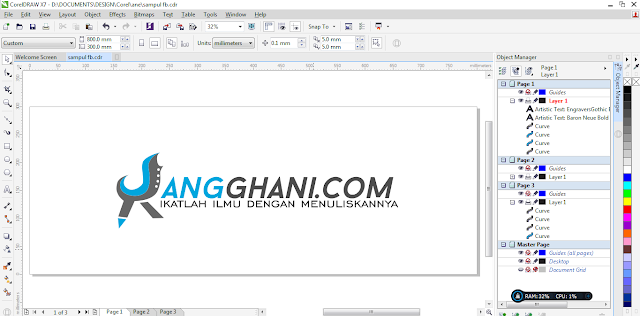 |
| Logo yang sudah jadi. |
Selesai.
Sampai di sini kita telah mampu untuk membuat logo sendiri.
Bagaimana? apakah ada kesulitan dalam membuat logonya? jika ada tulis pertanyaannya di kolom komentar, insyaallah komentarnya akan direspon dengan cepat.
Atau ingin mencoba cara lain? cobalah dengan menggunakan tools online.
Mungkin sekian dari saya tentang postingan kali ini, terimakasih telah mengunjungi blog saya, dan semoga bermanfaat.


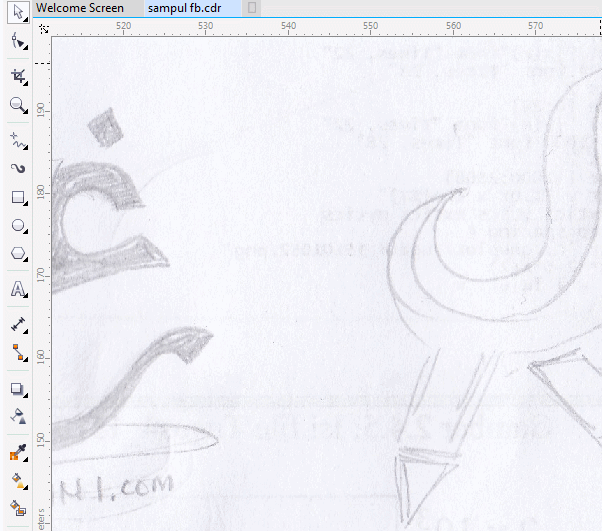


















harut nuhun kang :D
BalasHapusoke kang sami-sami :D
Hapustypo nya?? :D